Installa Flash su browser portatili senza diritti di amministratore
Varie / / February 17, 2022
L'unico browser fornito dal computer condiviso del mio college nell'ambiente Windows è Internet Explorer. Non chiedetemi perché, ma potete immaginare il livello di difficoltà che devo affrontare mentre ci lavoro. Essere un utente ospite non è possibile installare un browser autonomo su nessuno di questi computer, ma grazie a suite portatili, potrei usare le versioni portatili di Firefox o Chrome senza accesso amministrativo.

Tuttavia, una cosa che mancava su questi browser portatili era il plug-in Flash Player e per mancanza di diritti di amministratore il programma di installazione non è riuscito nel mezzo del processo. Ho provato a installare il plug-in su un computer in cui avevo i diritti di amministratore e in seguito a utilizzare lo stesso versione portatile su un computer pubblico, ma non ha funzionato come mi aspettavo. Quindi ecco un metodo alternativo che ho trovato che funziona la maggior parte delle volte.
Nota: I file flash che utilizzeremo per il trucco non verranno scaricati da una fonte ufficiale e pertanto non mi assumo alcuna responsabilità per eventuali problemi di sicurezza o privacy relativi al file. Ti sto solo mostrando come si fanno le cose. Dipende completamente da te se scegli di accettare il trucco.
Ottenere il plug-in Flash senza diritti di amministratore
Per cominciare, scarica il Flash File Player 11.5 per browser portatili ed estrai i file sul tuo computer. Potrebbe essere necessario modificare l'estensione del file in ZIP prima di poter estrarre il contenuto.
Se non vedi l'estensione del file, gli utenti di Windows 8 possono aprire il file Visualizza nastro menu e selezionare l'opzione Estensione del nome del file. Gli utenti di Windows 7 dovranno fare clic su Visualizza—>Opzione cartella e deseleziona l'opzione per nascondi l'estensione del file per i tipi di file conosciuti e salva le impostazioni. Fatto ciò, puoi rinominare il file in uno con estensione .zip ed estrarlo in una cartella nel computer.
L'archivio contiene due file DLL per entrambi Architettura a 32 e 64 bit di Windows. Se non sei sicuro dell'architettura di Windows che stai utilizzando, puoi dare un'occhiata al nostro articolo su come tornare indietro Gestione attività di Windows 7 in Windows 8 dove lo abbiamo mostrato nel passaggio 2.
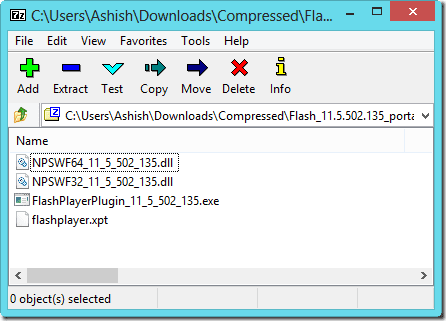
Dopo aver estratto i file è il momento di copiarli nelle cartelle specifiche del browser. Non è necessario copiare tutti i file contenuti nell'archivio. Basta copiare il file DLL rilevante per l'architettura del tuo computer e il file Flash Player.xpt a queste destinazioni. Il file eseguibile è il normale programma di installazione flash che necessita di diritti amministrativi per l'installazione.
- Firefox portatile: Dati\plugin
- Opera portatile: Programma\plugin
- Chrome portatile: Chrome\plugin
Nota: Assicurati di chiudere tutte le istanze del browser in esecuzione sul computer prima di copiare questi file.
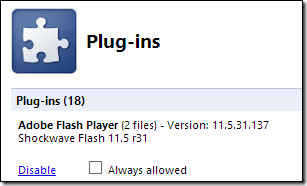
Dopo aver copiato i file, avvia il browser e apri la home page di YouTube per vedere se riesci a riprodurre i video. Potresti vedere che il browser continuerà a mostrare il banner per installare Flash, ma una volta fatto clic sul controllo video, dovrebbe iniziare la riproduzione.
Conclusione
Se noti che il tuo browser si blocca dopo aver copiato i file del plug-in, potrebbe esserci qualche problema con il file DLL. Assicurati di aver copiato il file di architettura corretto e riprova. Buona fortuna!
Ultimo aggiornamento il 03 febbraio 2022
L'articolo sopra può contenere link di affiliazione che aiutano a supportare Guiding Tech. Tuttavia, non pregiudica la nostra integrità editoriale. Il contenuto rimane imparziale e autentico.



